「YouTubeを始めるには、どのパソコンを選べばいいの?」
「動画編集ソフトの動きが遅いので、パソコンの買い替えを検討している」
「動画編集がスムーズに行えるパソコンのスペックが知りたい」
などと考えていませんか?
動画編集はパソコンへの負荷が大きくかかる作業です。スペックの低いパソコンだと、ファイルの読み込みに時間がかかったり、編集中にフリーズしたりと、うまく作業を進められません。
編集中にイライラしないようにするためにも、動画編集に適したスペックのパソコンを利用したいですよね。
そこでこの記事では動画編集用パソコンについて、以下の内容を詳しく解説します。
- 動画編集に必要なパソコンのスペック
- デスクトップとノートどちらを選ぶか
- 動画編集におすすめハイスペックパソコン
これから動画編集を始める人やパソコンの買い換えを検討している人は、ぜひ参考にしてみてください。
動画編集に必要なパソコンスペックとは!4つの指標を解説

動画編集はパソコンにとって負担のかかる作業のため、スペックが重要です。次のパーツは特に重要なので、それぞれの役割と必要なスペックについて確認していきましょう。
- CPU
- ストレージ
- メモリ
- GPU(グラフィックボード)
詳しく解説します。
1. CPU
CPUは、動画編集をする際に最も重要なパーツです。
パソコンの頭脳にあたるもので、作業の処理速度はCPUによって決まります。CPUのスペックが高ければ高いほど、高性能なパソコンです。
CPUにはいくつか種類があり、以下が代表的な種類です。
- Intel Core i◯シリーズ:WindowsやMacで利用されているCPU。
◯には数字が入り、大きいほど性能が良い - Apple M1シリーズ:Macのノートパソコンに利用されているCPU
従来のMacに入っていたInter Core iシリーズより高性能
動画編集をするには、Core i7もしくはM1以上をおすすめします。
Core i7であれば、4Kなどの高画質な動画でも快適に編集が可能です。
2. ストレージ
ストレージは、データを長期間保存しておくためのパーツで、HDDやSSDと呼ばれています。
- HDD(ハードディスクドライブ):データを磁気的に書き込む装置
安価だが大容量を保存できる - SDD(ソリッドステートドライブ):内蔵しているメモリチップにデータを書き込む装置
読み書きの速度が速いが、容量が少なく高価格
SSDはデータの読込みや書出しが速いという特徴がありますが、容量は256GBと小さいものが主流です。
仮に1TBのSSDを搭載したパソコンとなると、たいへん高額になってしまいます。
一方HDDはノートパソコンで1TB~2TB・デスクトップなら3TBが主流なので、サイズの大きな動画ファイルでもたくさん保存できます。
ただしHDDはデータの読み込みや書出しが遅く、破損しやすいという点がデメリットです。
そこで、HDDとSSD両方のいいとこ取りをおすすめします。
動画編集ソフトのインストールと編集作業はSSDで行い。編集後の動画データは容量の大きなHDDに保存すると効率的です。
パソコンによってはHDDとSSDの両方を搭載しているものが存在するので、予算と相談して選ぶようにしましょう。
3. メモリ
メモリは、CPUが計算した内容を一時的に保存する役割を持っており、CPUに次いで重要なパーツです。
よく「机の広さ」に例えられます。テーブルは広ければ広いほど作業がしやすくなるため、高性能なものがおすすめです。
ただしメモリは、作業に必要な容量であれば問題ありません。
動画編集に必要なメモリの容量は、16GB~32GBが一般的です。
またメモリだけ容量を大きくしてもCPUの性能が良くなければ、パフォーマンスは上がりません。よってCPUとの組み合わせが重要です。
4. GPU(グラフィックボード)
GPU(グラフィックボード)は、画面出力・動画再生などを担うパーツです。
GPUを追加すれば、エンコードや複雑な映像処理が効率的に進みます。
最近のパソコンはCPUがグラフィック機能を備えているため、必ずしもグラフィックボードが必要というわけではありません。
ただしGPUがあるほうが画面はスムーズに動くため、アニメーションを用いた複雑な動画編集を行う場合などには、考慮しておきましょう。
動画編集にはデスクトップとノートどちらを選ぶ?それぞれのメリット・デメリットを紹介
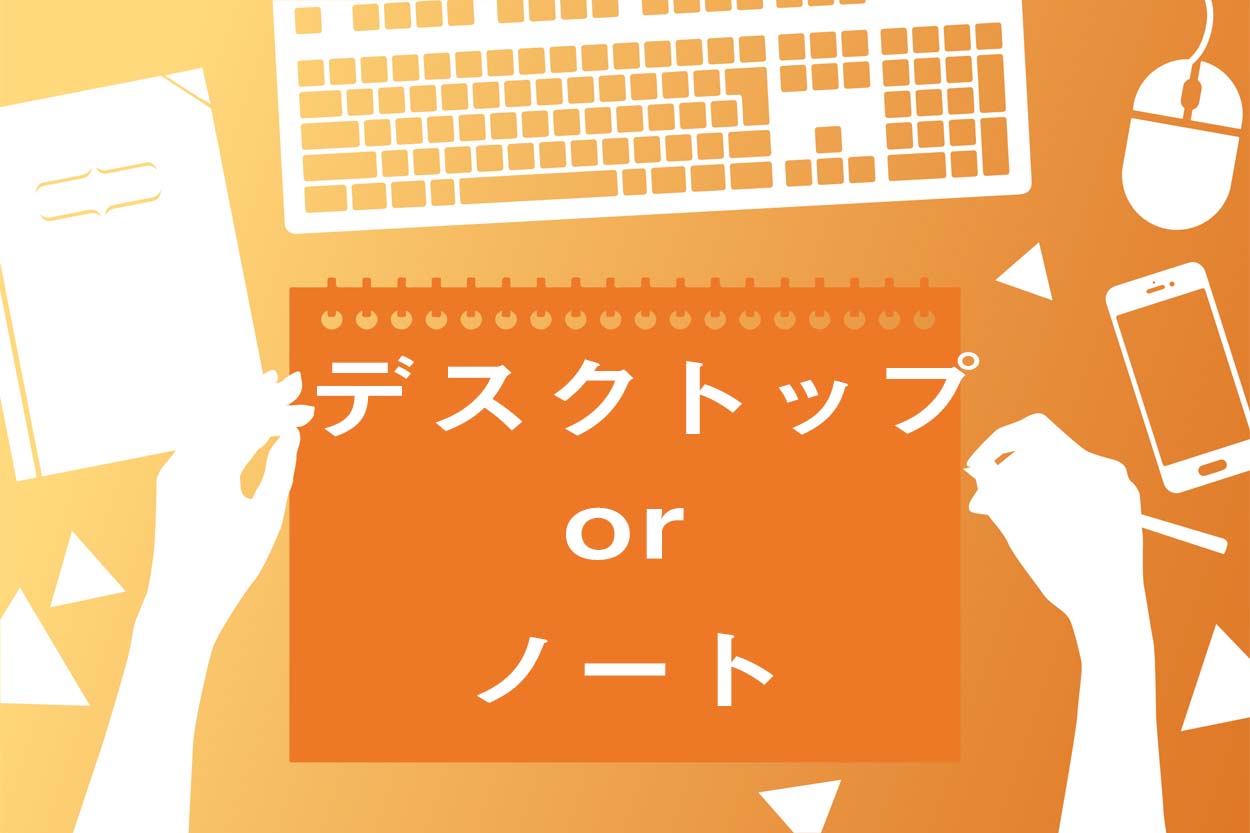
動画編集用のパソコンを選択する際に「デスクトップかノートかどちらにしよう」という悩みを抱える方は多いです。
そこでこちらでは、デスクトップとノートそれぞれのメリット・デメリットを紹介します。
デスクトップパソコンのメリット3選
デスクトップパソコンのメリットは以下の3つです。
- コスパが良い
- 冷却性に優れている
- 拡張性が高い
詳しく解説します。
【デスクトップのメリット1】コスパが良い
スペックが同じなら、ノートパソコンよりデスクトップパソコンの方が安いため、コスパに優れています。
小型軽量化を意識する必要がないことが、理由として挙げられます。
ノートパソコンだと15万円以上するスペックのものが、デスクトップだと半額程度で買えることも珍しくありません。
コスパを重視している方は、デスクトップがおすすめです。
【デスクトップのメリット2】冷却性に優れている
動画編集作業でデータを書き出す際、CPUに負担が高まり熱を帯びます。
パソコンは基本的に熱に弱く、冷却性能が低いとフリーズしたり、故障したりという不具合が起こるかもしれません。
デスクトップの内部は広いので、大きなファンを設置しCPUを速く冷やせます。
動画編集で使う場合には、冷却性に優れたデスクトップが優位です。
【デスクトップのメリット3】拡張性が高い
デスクトップパソコンは、購入後にパーツの交換や増設が可能です。
メモリを増設したり、外付けでHDD円やビデオカードを追加したりと、購入後に不満点を解消できます。
一方でノートパソコンは基本的にカスタマイズ性が低く、購入したものをそのまま使わなくてはなりません。
パソコンは日々劣化が進む道具なので、長く同じパソコンを使うという点では、デスクトップが優れています。
【デスクトップのデメリット】持ち運びができない
デスクトップパソコンのデメリットは、大きくて重いので持ち運びができないことです。
パソコン本体に加えてモニターが必要で、基本的にバッテリーが内蔵されていないため、電源を確保する必要があります。
よって、外出先や移動中に編集作業をすることができません。
また周辺機器が多いので設置するスペースを広く取る必要があるなど、配置場所に悩むこともあるでしょう。
ノートパソコンのメリット3選
ノートパソコンのメリットは、以下の3つです。
- 持ち運びに便利
- 省スペース
- 付属品不要
【ノートのメリット1】持ち運びに便利
ノートパソコンの最大のメリットは、軽いので容易に持ち運びができることです。
商品によっては、1kgを切ることも珍しくありません。そのため長時間持ち運んでいても、負担なく移動できます。
場所を変えて動画編集をしたり、打ち合わせに持っていったりしたい場合には、ノートパソコンがおすすめです。
【ノートのメリット2】省スペース
ノートパソコンはかばんに入るほどに省スペースなので、利用する場所を選びません。
デスクトップパソコンを置けないような環境の方でも、安心して利用できます。
【ノートのメリット3】付属品不要
ノートパソコンはオールインワンで作られているので、付属品が必要ありません。
タッチパッドより外付けマウスを好む人もいますが、基本的にはノートひとつで手軽に作業できます。
【ノートパソコンのデメリット】高価格で画面が小さい
ノートパソコンのデメリットは、価格が高めで、さらに画面が小さいことです。
同じ性能で比較すると、デスクトップの方はノートの半額程度で手に入ります。
また、ノートパソコンのサイズはA4サイズが主流のため画面が小さく、作業していると目への負担が大きいです。
特に動画編集は細かい作業が多いため、慣れていないとストレスに感じるかもしれません。
【デスクトップ】動画編集におすすめハイスペックパソコン5選

こちらでは、動画編集におすすめのデスクトップパソコンを紹介します。
- Z1 G8 Tower Desktop(HP)
- DAIV A5(マウスコンピューター)
- G5 DG80VR-9WLC(DELL)
- 24インチiMac
- 27インチiMac
詳しく紹介しますので、デスクトップパソコンを選ぶ際の参考にしてみてください。
| パソコン名 | CPU | メモリ | ストレージ | GPU | 税込価格 |
| Z1 G8 Tower Desktop | Core i7 | 32GB | SSD 512GB | NVIDIA® GeForce RTX™ 3070 LHR | 242,000円 |
| DAIV Z9 | Core i7 | 32GB | HDD 2TB | Radeon™ RX 6700 XT | 249,800円 |
| 24インチiMac | M1チップ | 16GB | SSD 512GB | M1チップに搭載 | 221,800円 |
| 27インチiMac | Core i7 | 16GB | SSD 512GB | Radeon Pro 5500 XT | 260,800円 |
| DAIV A5 | AMD Ryzen 7 | 32GB | HDD 1TB | GeForce® GTX 1650 | 186,670円 |
※スマートフォンの方は、左右にスクロールできます。
1. Z1 G8 Tower Desktop(HP)
Z1 G8はタワー型のパソコンですが、ミドルタワーよりひと回りコンパクトな設計になっていることが特徴です。
サイズは168×308×370mmなので、机の上に置いてもそこまで場所を取りません。
コンパクト設計ではありますが、Core i7プロセッサと32GBメモリを搭載し、NVIDIA® GeForceをGPUに使用しています。
そのため4K動画の編集でもカクツいたり、フリーズしたりせず、スムーズに編集が可能です。
2. DAIV Z9
DAIV Z9のストレージはHDD 2TBと容量が大きいため、ファイルサイズの大きい動画ファイルの保存が可能です。
4Kなどの高画質動画の保存や、録画時間が長い動画の場合は、容量の大きいこのタイプをおすすめします。
CPUはCore i7、メモリは32GBと、性能も申し分ありません。
3. 24インチiMac
24インチiMacのCPUには、高性能なM1チップが使われており、複雑な映像処理もサクサク進みます。
またストレージに512GBのSSDが採用されているため、高速で安定した編集作業が可能です。
ストレージやメモリ容量からすると価格は高めですが、シンプルで扱いやすいパソコンを好む方におすすめです。
4. 27インチiMac
24インチよりワンサイズ大きい27インチiMacは、CPU、GPUともに24インチタイプと異なります。
CPUはIntelのCore i7、GPUはRadeon Proを使用しているため、3Dレンダリングを行っても安定した快適な作業が実現可能です。
価格の高さは気になりますが、高性能でスタイリッシュなデスクトップパソコンを探しているなら、このタイプを検討してみても良いでしょう。
5.DAIV A5(マウスコンピューター)
DAIV A5はCPUがIntel製ではなく、安価なAMD Ryzen™ 7を採用しているため、本体価格が安くなっています。
ただし価格は安くても、Intel製と比べても遜色のない性能です。
コストパフォーマンスを重視する方にとって、AIV A5はおすすめしたい動画編集パソコンのひとつです。
【ノート】動画編集におすすめハイスペックパソコン5選

ここでは、動画編集におすすめのハイスペックノートパソコンを紹介します。内容は次のとおりです。
- MacBook Pro 16インチ (Apple)
- Surface Book 3 (Microsoft)
- GS76(MSI)
- Inspiron 15インチ (Dell)
- Nitro 5 (Acer)
詳しく紹介しますので、ノートパソコンを探している方は、ぜひ参考にしてみてください。
| パソコン名 | CPU | メモリ | ストレージ | GPU | 税込価格 |
| MacBook Pro 16インチ |
M1 MAX | 32GB | SSD 1TB | M1 MAXに搭載 | 419,800円 |
| Surface Book 3 | Core i7 | 32GB | SSD 1TB | GeForce GTX 1660 | 374,880円 |
| GS76 | Core i9 | 32GB | SSD 1TB | NVIDIA GeForce RTX 3080 | 378,001円 (Amazon) |
| Inspiron 15インチ |
Core i7 | 8GB | SSD 512GB | GeForce GTX 1650 | 154,800円 (Amazon) |
| Nitro 5 | Core i7 | 16GB | SSD 512GB | NVIDIA® GeForce RTX™ 3050 | 169,800円 (ヨドバシ) |
※スマートフォンの方は、左右にスクロールできます。
1. MacBook Pro 16インチ (Apple)
MacBook Pro16インチはCPUにM1 MAXを搭載したMacBook Proのハイエンドモデルです。
大容量の動画ファイルを高速で読み書きできるうえに、SSDの容量が1TBあるため、データの保存時に容量不足を気にする必要はありません。
動画編集作業がスピーディに進み、持ち運びにも便利なクリエーター向けの高性能ノートパソコンです。
MacBook Proは高額ですが、映像のクォリティを追及するプロのクリエーターにふさわしいモデルと言えます。
2. Surface Book 3 (Microsoft)
Surface Book 3は、Core i7プロセッサとメモリ32GBを搭載している高性能ノートパソコンです。
GPUにGeForce GTX 1660 を採用しているため、高度な映像処理もスピーディにこなします。
4Kの高画質動画編集もサクサク進む、プロにおすすめのモデルです。
3. GS76(MSI)
GS76は、Core i9プロセッサと32GBのメモリを搭載しているため、幅広い用途で高速処理が可能です。
ゲーミングパソコンとしても使用されるGS76には、強力な冷却システムが搭載されているので、長時間安定したパフォーマンスを維持できます。
CPUに高負荷のかかる動画編集には、最適な冷却システムです。
4. Inspiron 15インチ(Dell)
Inspironは、Core i7プロセッサとGPUにGeForce GTX 1650を搭載しているため、YouTubeフルHD動画なら問題なく編集できます。
メモリが8GBなので4k動画の編集は難しいですが、15万円台とリーズナブルな価格なので、これから動画編集を始める人におすすめのモデルです。
5. Nitro 5 (Acer)
AcerのNitro 5は、Core i7プロセッサとGPUにGeForce GTX 1650を搭載し、ゲームや動画編集作業に適したモデルです。
Nitro 5はゲーミングパソコンとしても人気が高いため、優れた冷却システムを搭載しています。
2基のファンが内蔵されており、本体を素早く冷却し安定した作業が可能です。
そのため、負荷のかかる編集作業やエンコード中にも冷却システムが作動し、フリーズやカクツキのない安定した作業環境で快適に編集作業ができます。
Movie Hacksなら動画編集を0から学べて仕事にできる
- 超初心者でも仕事を取れるレベルで動画編集のスキルが学べる
- 無期限の質問サポート付き
- 卒業することで「お仕事案内所」へ参加できる!お仕事を優先的に回してもらえる



